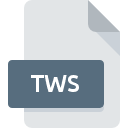
Filändelsen av filen TWS
TextPad Workspace
-
DeveloperHelios Software Solutions
-
Category
-
Popularitet4 (2 votes)
Vad är TWS fil?
TWS filnamnsuffix används mest för TextPad Workspace filer. TextPad Workspace specifikationen skapades av Helios Software Solutions. TWS filformat är kompatibelt med programvara som kan installeras på systemplattform. TWS-fil tillhör kategorin Inställningsfiler precis som 1305 andra filnamnstillägg som listas i vår databas. Den mest populära programvaran som stöder TWS-filer är TextPad. På den officiella webbplatsen för Helios Software Solutions utvecklare hittar du inte bara detaljerad information om programvaran TextPad, utan också om TWS och andra filformat som stöds.
Program som stödjer TWS filändelsen
TWS-filer kan påträffas på alla systemplattformar, inklusive mobil, men det finns ingen garanti för att alla korrekt stöder sådana filer.
Hur öppnar man filen TWS?
Att inte kunna öppna filer med TWS förlängning kan ha olika ursprung. Vad som är viktigt, alla vanliga problem relaterade till filer med TWS förlängning kan lösas av användarna själva. Processen är snabb och involverar inte en IT-expert. Följande är en lista med riktlinjer som hjälper dig att identifiera och lösa filrelaterade problem.
Steg 1. Installera TextPad programvara
 Det vanligaste skälet till sådana problem är bristen på lämpliga applikationer som stöder TWS-filer installerade på systemet. Lösningen är enkel, bara ladda ner och installera TextPad. Överst på sidan kan en lista som innehåller alla program grupperade baserat på operativsystem som stöds hittas. Om du vill ladda ner TextPad installerare på det säkraste sättet föreslår vi att du besöker webbplats Helios Software Solutions och laddar ner från deras officiella lagringsplatser.
Det vanligaste skälet till sådana problem är bristen på lämpliga applikationer som stöder TWS-filer installerade på systemet. Lösningen är enkel, bara ladda ner och installera TextPad. Överst på sidan kan en lista som innehåller alla program grupperade baserat på operativsystem som stöds hittas. Om du vill ladda ner TextPad installerare på det säkraste sättet föreslår vi att du besöker webbplats Helios Software Solutions och laddar ner från deras officiella lagringsplatser.
Steg 2. Kontrollera att du har den senaste versionen av TextPad
 Du kan fortfarande inte få åtkomst till TWS-filer även om TextPad är installerat på ditt system? Se till att programvaran är uppdaterad. Ibland introducerar programvaruutvecklare nya format istället för det som redan stöds tillsammans med nyare versioner av deras applikationer. Anledningen till att TextPad inte kan hantera filer med TWS kan vara att programvaran är föråldrad. Den senaste versionen av TextPad bör stödja alla filformat som är kompatibla med äldre versioner av programvaran.
Du kan fortfarande inte få åtkomst till TWS-filer även om TextPad är installerat på ditt system? Se till att programvaran är uppdaterad. Ibland introducerar programvaruutvecklare nya format istället för det som redan stöds tillsammans med nyare versioner av deras applikationer. Anledningen till att TextPad inte kan hantera filer med TWS kan vara att programvaran är föråldrad. Den senaste versionen av TextPad bör stödja alla filformat som är kompatibla med äldre versioner av programvaran.
Steg 3. Ställ in standardapplikationen för att öppna TWS filer till TextPad
När du har installerat TextPad (den senaste versionen) se till att det är inställt som standardapplikation för att öppna TWS-filer. Metoden är ganska enkel och varierar lite mellan operativsystem.

Proceduren för att ändra standardprogrammet i Windows
- Högerklicka på filen TWS och välj alternativet
- Välj
- För att slutföra processen, välj och använd filutforskaren för att välja TextPad installationsmapp. Bekräfta genom att markera Använd alltid denna app för att öppna TWS-filer och klicka på knappen.

Proceduren för att ändra standardprogrammet i Mac OS
- Välj rullgardinsmenyn genom att klicka på filen med tillägget TWS
- Hitta alternativet - klicka på titeln om den är dold
- Välj listan från listan och bekräfta genom att klicka på
- Ett meddelandefönster bör visas som informerar om att den här ändringen kommer att tillämpas på alla filer med TWS förlängning. Genom att klicka på bekräftar du ditt val.
Steg 4. Kontrollera att TWS inte är felaktig
Du följde stegen i punkterna 1-3 noga, men problemet finns fortfarande? Du bör kontrollera om filen är en riktig TWS-fil. Problem med att öppna filen kan uppstå av olika skäl.

1. Kontrollera att TWS i fråga inte är infekterat med ett datavirus
Om filen är infekterad hindrar skadlig programvara som finns i filen TWS att försöka öppna den. Det rekommenderas att skanna systemet efter virus och skadlig programvara så snart som möjligt eller använda en antivirusskanner online. Om filen TWS verkligen är infekterad, följ instruktionerna nedan.
2. Kontrollera att TWS-filens struktur är intakt
Om filen TWS skickades till dig av någon annan, be den här personen skicka filen till dig igen. Under kopieringsprocessen kan filfel inträffa vilket gör filen ofullständig eller skadad. Detta kan vara källan till problem med filen. Det kan hända att nedladdningsprocessen för fil med tillägget TWS avbröts och filinformationen är defekt. Ladda ner filen igen från samma källa.
3. Se till att du har rätt åtkomsträttigheter
Det finns en möjlighet att filen i fråga endast kan nås av användare med tillräckliga systembehörigheter. Byt till ett konto som har krävt behörigheter och försök öppna filen TextPad Workspace igen.
4. Se till att systemet har tillräckliga resurser för att köra TextPad
Om systemen inte har tillräckliga resurser för att öppna TWS-filer kan du försöka stänga alla applikationer som för närvarande körs och försök igen.
5. Kontrollera om du har de senaste uppdateringarna av operativsystemet och drivrutinerna
Uppdaterade system och drivrutiner gör inte bara din dator säkrare, utan kan också lösa problem med filen TextPad Workspace. Föråldrade drivrutiner eller programvara kan ha orsakat oförmågan att använda en kringutrustning som behövs för att hantera TWS-filer.
Vill du hjälpa?
Om du har ytterligare information om filändelsen TWS , vore vi mycket tacksamma om du delar dem med användare av vår webbplats. Använd formuläret som finns i här och skicka oss din information om filen TWS.

 Windows
Windows 
